Scritto da G. Meneghelli - Letto 26528 volte - edit Ultimo aggiornamento 01/11/2018
Una guida con vari metodi per creare una pendrive di boot con il sistema operativo MS-DOS avviabile da porta USB.
» Introduzione
» Creare pendrive con il floppy disk
» Creare pendrive senza floppy disk con FreeDOS
» Pendrive avviabili per leggere partizioni NTFS con NTFS4DOS
» Metodo alternativo: creare pendrive DOS con Rufus nuovo
» Alcuni comandi DOS
» Siti web e indirizzi utili
Una guida per la creazione di chiavette USB (o memory stick) avviabili con il sistema operativo DOS.
Con le attuali schede madri è possibile impostare, attraverso il BIOS, la periferica dalla quale effettuare l'avvio o boot di sistema.
In questo modo potremo dare la priorità al disco fisso, piuttosto che al CD o nel nostro caso ad una periferica USB quale è la Pendrive.
In questo articolo vedremo come creare una chiave USB avviabile in DOS.
Perché può essere utile avere una pendrive avviabile?
Per svariati motivi:
- per bypassare il sistema operativo in presenza di gravi errori;
- per avviare programmi DOS quali antivirus, backup, recupero dati, controllo dischi, ecc;
- per aggiornare il bios a portatili o computer sprovvisti di lettore floppy;
- per gli utilizzatori Linux che vogliono fare aggiornamenti del firmware con tools che funzionano solo con il DOS.
SUGGERIMENTO!
Se vostro PC è vecchio e non permette il boot da porta USB, potete consultare l'articolo Boot da USB su PC che non lo supportano per risolvere il problema.
Nota bene: FreeDOS è un sistema operativo gratuito open source che può sostituire Microsoft MS-DOS.
» Inizio pagina
Per creare una penna USB avviabile occorre avere:
• un PC con lettore floppy e un floppy disk da 1,44 Mb (se non avete il floppy disk leggete più avanti su come fare);
• una Pendrive USB con capacità superiore a 128 Mb avviabile (verificatelo con questo test);
• una scheda madre (motherboard) con bios dove è possibile selezionare il boot da una periferica USB;
• l'utility "HP Format Utility for HP Drive Key or DiskOnKey USB Device" scaricabile direttamente da Softpedia a questo indirizzo oppure, in alternativa, dalle pagine di Megalab.it o di Hwseup.it.
Ecco la procedura da seguire:
• Collegate la pendrive ad una porta usb;
• Create il floppy disk di avvio MS-DOS attraverso Windows;
Per fare questa operazione selezionate
START » Tutti i programmi » Accessori » Esplora Risorse » Risorse del computer
e cliccate col tasto destro del mouse sopra l’icona "Floppy da 3,5 pollici".
Dal menu che apparirà selezionate la voce Formatta, FAT e spuntate l'opzione Crea Disco di Avvio MS-DOS.
• Installate l'utility HP Format Utility for HP Drive Key or DiskOnKey USB Device sul vostro hard disk;
• Avviate l'utility appena installata e selezionate le seguenti opzioni:
- FileSystem: FAT;
- Create a DOS Startup DISK;
- Using a DOS startup DISK located at: A: (il floppy deve essere inserito nel drive).
SUGGERIMENTO!
Nell'articolo How to create a boot disk una guida su come creare un floppy DOS in maniera sempice (by Allbootdisks.com)
![image article]()
Fig. 1 HP Format Utility for HP Drive Key
Una volta terminata l'operazione, copiate l'intero contenuto del floppy disk sulla Pendrive rispondendo NO alla domanda se volete sovrascrivere i files uguali.
ATTENZIONE!
Per visualizzare tutti i files nascosti di sistema con Windows XP andate in pannello di controllo, scegliete opzioni cartella, cliccate sulla linguetta visualizzazione. Nel riquadro impostazioni avanzate, mettete la spunta su visualizza cartelle e file nascosti e confermate la vostra decisione cliccando su OK.
Se non vedete ancora i files togliete il simbolo di spunta anche dall'opzione più sotto Nascondi i file protetti di sistema.
![image article]()
Fig. 2 Visualizza file o cartelle nascoste
Ora ci troviamo in possesso di una Penna USB avviabile in DOS.
Per fare il boot dalla chiavetta, andate nel bios, e date come prima priorità la periferica USB.
Se volete far partire in automatico un programma DOS (qui una lista di programmi da provare), potete modificare il file di testo AUTOEXEC.BAT aggiungendo nell'ultima riga il nome del programma che vorrete far avviare e che avrete memorizzato nella pendrive.
N.B. questa procedura è stata testata con Windows XP SP2 e SP3
» Inizio pagina
Se non abbiamo un lettore di floppy disk nel nostro PC/portatile ecco un metodo che utilizza la distribuzione FreeDOS compatibile MS-DOS per creare una pendrive avviabile.
Nota bene: se utilizzate un netbook provvisto di lettore di schede di memoria, potete utilizzare questo tipo di supporto al posto di una pendrive.
Ecco come procedere:
• Andate nella pagina di Download e scaricate il pacchetto fdbasecd.iso di circa 8MB. Questo pacchetto contiene tutti i file della distribuzione FreeDos clone open source di MS-DOS;
• Scompattate il file con l'utility 7zip in cartella del disco C: (p.e. C:\fdbasecd)
![image article]()
• Sempre utilizzando l'utility "HP USB storage Format tool V2.0.6" formattate la penne con le seguenti opzioni:
- su FileSystem scegliete FAT;
- spuntate la voce Create a DOS Startup DISK;
- Se avete scompattato il file ISO in C:\fdbasecd, nel campo 'Using DOS system files located at' inserite il percorso C:\fdbasecd\freedos\setup\odin dove sono posizionati i file di sistema;
![image article]()
• Dopo la formattazione nella penna avrete solo i file COMMAND.COM e KERNEL.SYS;
• Copiate tutti i file della cartella C:\fdbasecd\freedos\setup\odin avendo cura di non sovrascrivere i file COMMAND.COM e KERNEL.SYS;
Rinominate il file FDCONFIG.SYS in CONFIG.SYS
In fase di avvio il DOS legge in sequenza i file KERNEL.SYS, COMMAND.COM e poi CONFIG.SYS e AUTOEXEC.BAT.
Sostituite il contenuto del file CONFIG.SYS con le seguenti istruzioni:
LASTDRIVE=Z
BUFFERS=20
FILES=40
DOS=HIGH,UMB
DOSDATA=UMB
set dircmd=/ogn
set helppath=C:\
MENUCOLOR=7,0
MENUDEFAULT=1,5
MENU 1 - Load FreeDOS including HIMEM XMS-memory driver
MENU 2 - Load FreeDOS with maximum RAM free, using EMM386
MENU 3 - Load FreeDOS without drivers
MENU 4 - USB
12?DEVICE=C:\HIMEM.EXE
2?DEVICE=C:\EMM386.EXE
;rem rimpiazza ATAPICDD con il tuo cdrom driver (scelta consigliata)
1?DEVICE=C:\atapicdd.sys /D:FDCD0001
12?SHELLHIGH=C:\command.com /P
3?SHELLHIGH=C:\command.com /D /P
;Panasonic USBASPI V2.20
124?device=X:\USBASPI.SYS /w /v
124?devicehigh=C:\DI1000DD.SYS
Il segno ; (punto e virgola) davanti ad una riga indica al DOS di ignorare l'istruzione
Il file AUTOEXEC.BAT è il file che si avvia successivamente a CONFIG.SYS.
Ora modificate il file AUTOEXEC.BAT sostituendo il contenuto con le seguenti istruzioni:
@echo on
set PATH=C:
set temp=C:
set tmp=C:
rem *** Soundblaster compatibile
SET BLASTER=A220 I5 D1 H5 P330
rem *** LH DISPLAY CON=(EGA,,1)
rem *** MODE CON CP PREP=((858) C:\cpi\EGA.CPI)
rem *** MODE CON CP SEL=858
rem *** sotto il driver clone di mscdex il quale assegna lettera al tuo drive cdrom,
rem *** se tu hai prima caricato un cdrom-driver driver nel file config.sys (ATAPICDD o altro).
LH SHSUCDX /D:?FDCD0001,D,,1 /D:?FDCD0002,D,,1 /D:?FDCD0003,D,,1
LH KEYB IT
CTMOUSE
LH NTFS4DOS.EXE
rem *** QUI POTETE INSERIRE UN PROGRAMMA CHE VOLETE CHE SI AVVII COMPLETATA LA FASE DI BOOT
Il REM davanti ad una riga indica al DOS di ignorare l'istruzione
Se tutto è stato fatto correttamente ora avete la vostra pendrive avviabile in DOS che legge solo partizioni FAT.
ATTENZIONE!
I file CONFIG.SYS e AUTOEXEC.BAT forniti come esempio sono solamente a scopo didattico. Non garantisco il funzionamento poiché bisognerebbe testare il boot con ogni tipo di configurazione hardware.
NOTA: il file NTFS4DOS.EXE l'ho ricavato prelevando il file da una penna avviabile creata con il metodo che troverete illustrato più avanti nel paragrafo successivo.
Se volete aggiungere programmi che si avviano automaticamente in fase di boot dovete inserirli in fondo al file AUTOEXEC.BAT.
Con l'utility Avira NTFS4DOS (gratuita per uso personale e non commerciale), è possibile creare una pendrive avviabile in DOS che legge e scrive dati su filesystem NTFS dando anche la possibilità di usufruire di dischi USB esterni.
Ecco come fare:
• Scaricate e installate il programma Avira NTFS4DOS e installatelo su Windows XP;
![image article]()
Scegliamo con attenzione la lettera attribuita al sistema alla nostra pendrive.
Se necessario formattiamo la penna con file system FAT.
![image article]()
Nell'immagine alcune funzionalità che potrete utilizzare a vostra scelta.
- Create RAM drive = crea un disco virtuale molto veloce nella RAM;
- Copy COMMAND.COM to RAM drive = durante il boot viene copiato l'interprete comandi nella RAM virtuale;
- Add Check Disk command line = sinceramente questa funzionalità non l'ho compresa ;-)
![image article]()
Anche queste funzionalità possiamo togliere.
- Add check disk GUI utility
- Add defragment NTFS utility
Conclusa la procedura avviate la pendrive attraverso il BIOS.
Esempio dei file di avvio senza nessuna funzionalità aggiuntive. Abbiamo solo l'avvio del driver per NTFS e per le periferiche USB.
AUTOEXEC.BAT
@echo off
rem @if exist vtmode.com vtmode.com
set ramd=
cls
LH NTFS4DOS.EXE
CONFIG.SYS
dos=high,umb
devicehigh=A:\himem.exe
123?DEVICEHIGH=A:\umbpci.sys
DEVICEHIGH=A:\udma2s.sys
Attenzione la tastiera è impostata sul modello inglese e quindi ha una diversa impostazione dei tasti.
Annotazioni:
Nel test che ho effettuato con il mio PC ho provato ad utilizzare la penna ma digitando il comando DIR sui dischi C: e D: mi è apparso l'errore 'interrupt divide by 0'. Può essere che a voi questo tipo di errore non capiti.
» Inizio pagina
Per creare una pendrive con il sistema operativo DOS (FreeDOS) in maniera semplice potete utilizzare il programma portatile e gratuiti Rufus.
Rufus è compatibile con Windows XP e versioni successive sia a 32 che 64 bit.
L'utilizzo del programma è semplice:
• Scaricate e avviate il programma Rufus;
• Selezionate la lettera della pendrive da formattare (quick format);
• Scegliete il file system:
- FAT per penne con meno di 2 GB;
- FAT32 per penne da 4GB a 32GB di capacità;
- NTFS da non utilizzare con il DOS.
![image article]()
• Cliccate su START e avviate la procedura di creazione di una pendrive avviabile con sistema operativo DOS (FreeDOS).
» Inizio pagina
Un breve elenco di comandi DOS che vi possono essere utili.
• CD [NomeCartella] = per cambiare cartella;
• CD.. = per tornare indietro di una cartella;
• RD [NomeCartella] = per eliminare una cartella a patto che sia vuota;
• DEL [NomeFile.estensione] = per cancellare un file;
• DEL *.estensione = per cancellare un tutti di file che ha quell'estensione;
• DEL *.* = per cancellare tutti i file presenti nella cartella;
• DIR = per vedere i file contenuti in una cartella;
• DIR *.estensione = per vedere solo i file con determinata estensione;
Ricordatevi che in dos i nomi dei file non possono superare gli otto caratteri (più 3 per l'estensione p.e. 12345678.EXT), quindi i nomi lunghi saranno troncati dal carattere tilde ~ che è riproducibile tenendo premuto il tasto Alt e digitando in successione i numeri 126 sul tastierino numerico sulla destra della vostra tastiera estesa.
SUGGERIMENTO!
Nell'articolo Download: utility specifiche per pendrive troverete altre applicazioni per creare in maniera automatica pendrive avviabili senza avere il lettore di Floppy Disk.
Siti utili:
Su Bootdisk project, Allbootdisks.com e Bootdisk.com potrete trovare i file immagine di dischi DOS.
» Inizio pagina
Giampietro Meneghelli
Lidweb.it
Ultimo aggiornamento: 01/11/2018
L'articolo non è riproducibile senza il consenso dell'autore
call_made HOWTO: I have no floppy drive, how do I boot DOS from a USB Memory device!!
(PCperspective.com)
call_made Rendiamo bootable una PenDrive
(Megalab.it)
call_made Aggiornare il BIOS senza un lettore floppy
(Tomshw.it)
call_made Boot da USB pendrive
Traduzione in italiano dell'articolo pubblicato da WeetHet.
call_made NTFS4DOS
Ovvero come cancellare o copiare dei file sui dischi NTFS avviando il computer con un floppy di boot (megalab.it)
call_made Boot da Usb
(Hwupgrade.it)
» Inizio pagina
Creare una pen drive avviabile con Windows XP
Download: utility specifiche per pendrive
Creare un disco di emergenza in Windows
Guida aggiornata come installare Linux su pendrive
Risorse e driver per utilizzare porte USB in DOS
» Inizio pagina
Tags: Boot, Programmi portatili
» Inizio pagina
Indice della pagina
» Introduzione
» Creare pendrive con il floppy disk
» Creare pendrive senza floppy disk con FreeDOS
» Pendrive avviabili per leggere partizioni NTFS con NTFS4DOS
» Metodo alternativo: creare pendrive DOS con Rufus nuovo
» Alcuni comandi DOS
» Siti web e indirizzi utili
Introduzione
Una guida per la creazione di chiavette USB (o memory stick) avviabili con il sistema operativo DOS.
Con le attuali schede madri è possibile impostare, attraverso il BIOS, la periferica dalla quale effettuare l'avvio o boot di sistema.
In questo modo potremo dare la priorità al disco fisso, piuttosto che al CD o nel nostro caso ad una periferica USB quale è la Pendrive.
In questo articolo vedremo come creare una chiave USB avviabile in DOS.
Perché può essere utile avere una pendrive avviabile?
Per svariati motivi:
- per bypassare il sistema operativo in presenza di gravi errori;
- per avviare programmi DOS quali antivirus, backup, recupero dati, controllo dischi, ecc;
- per aggiornare il bios a portatili o computer sprovvisti di lettore floppy;
- per gli utilizzatori Linux che vogliono fare aggiornamenti del firmware con tools che funzionano solo con il DOS.
SUGGERIMENTO!
Se vostro PC è vecchio e non permette il boot da porta USB, potete consultare l'articolo Boot da USB su PC che non lo supportano per risolvere il problema.
Nota bene: FreeDOS è un sistema operativo gratuito open source che può sostituire Microsoft MS-DOS.
» Inizio pagina
Creare pendrive con il floppy disk
Per creare una penna USB avviabile occorre avere:
• un PC con lettore floppy e un floppy disk da 1,44 Mb (se non avete il floppy disk leggete più avanti su come fare);
• una Pendrive USB con capacità superiore a 128 Mb avviabile (verificatelo con questo test);
• una scheda madre (motherboard) con bios dove è possibile selezionare il boot da una periferica USB;
• l'utility "HP Format Utility for HP Drive Key or DiskOnKey USB Device" scaricabile direttamente da Softpedia a questo indirizzo oppure, in alternativa, dalle pagine di Megalab.it o di Hwseup.it.
Ecco la procedura da seguire:
• Collegate la pendrive ad una porta usb;
• Create il floppy disk di avvio MS-DOS attraverso Windows;
Per fare questa operazione selezionate
START » Tutti i programmi » Accessori » Esplora Risorse » Risorse del computer
e cliccate col tasto destro del mouse sopra l’icona "Floppy da 3,5 pollici".
Dal menu che apparirà selezionate la voce Formatta, FAT e spuntate l'opzione Crea Disco di Avvio MS-DOS.
• Installate l'utility HP Format Utility for HP Drive Key or DiskOnKey USB Device sul vostro hard disk;
• Avviate l'utility appena installata e selezionate le seguenti opzioni:
- FileSystem: FAT;
- Create a DOS Startup DISK;
- Using a DOS startup DISK located at: A: (il floppy deve essere inserito nel drive).
SUGGERIMENTO!
Nell'articolo How to create a boot disk una guida su come creare un floppy DOS in maniera sempice (by Allbootdisks.com)
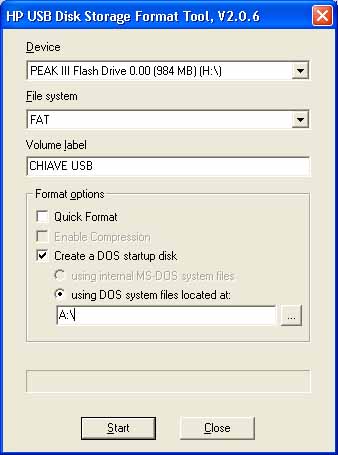
Fig. 1 HP Format Utility for HP Drive Key
Una volta terminata l'operazione, copiate l'intero contenuto del floppy disk sulla Pendrive rispondendo NO alla domanda se volete sovrascrivere i files uguali.
ATTENZIONE!
Per visualizzare tutti i files nascosti di sistema con Windows XP andate in pannello di controllo, scegliete opzioni cartella, cliccate sulla linguetta visualizzazione. Nel riquadro impostazioni avanzate, mettete la spunta su visualizza cartelle e file nascosti e confermate la vostra decisione cliccando su OK.
Se non vedete ancora i files togliete il simbolo di spunta anche dall'opzione più sotto Nascondi i file protetti di sistema.
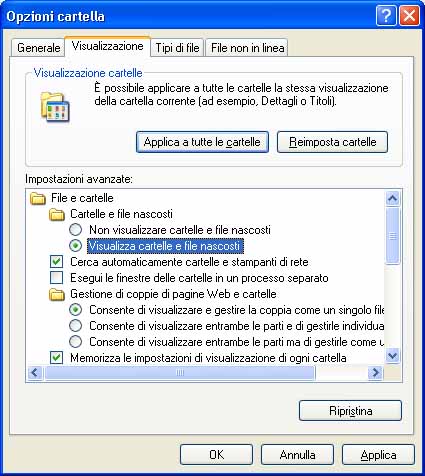
Fig. 2 Visualizza file o cartelle nascoste
Ora ci troviamo in possesso di una Penna USB avviabile in DOS.
Per fare il boot dalla chiavetta, andate nel bios, e date come prima priorità la periferica USB.
Se volete far partire in automatico un programma DOS (qui una lista di programmi da provare), potete modificare il file di testo AUTOEXEC.BAT aggiungendo nell'ultima riga il nome del programma che vorrete far avviare e che avrete memorizzato nella pendrive.
N.B. questa procedura è stata testata con Windows XP SP2 e SP3
» Inizio pagina
Creare pendrive senza floppy disk con FreeDOS
Se non abbiamo un lettore di floppy disk nel nostro PC/portatile ecco un metodo che utilizza la distribuzione FreeDOS compatibile MS-DOS per creare una pendrive avviabile.
Nota bene: se utilizzate un netbook provvisto di lettore di schede di memoria, potete utilizzare questo tipo di supporto al posto di una pendrive.
Ecco come procedere:
• Andate nella pagina di Download e scaricate il pacchetto fdbasecd.iso di circa 8MB. Questo pacchetto contiene tutti i file della distribuzione FreeDos clone open source di MS-DOS;
• Scompattate il file con l'utility 7zip in cartella del disco C: (p.e. C:\fdbasecd)
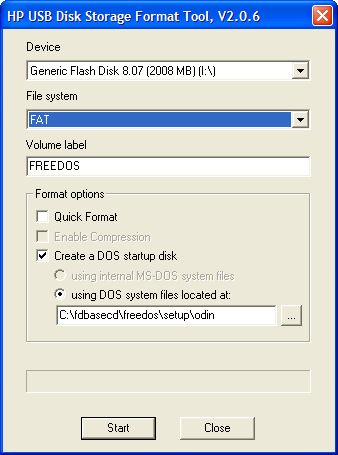
• Sempre utilizzando l'utility "HP USB storage Format tool V2.0.6" formattate la penne con le seguenti opzioni:
- su FileSystem scegliete FAT;
- spuntate la voce Create a DOS Startup DISK;
- Se avete scompattato il file ISO in C:\fdbasecd, nel campo 'Using DOS system files located at' inserite il percorso C:\fdbasecd\freedos\setup\odin dove sono posizionati i file di sistema;
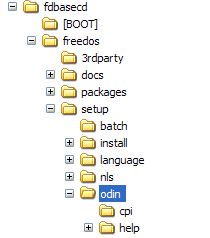
• Dopo la formattazione nella penna avrete solo i file COMMAND.COM e KERNEL.SYS;
• Copiate tutti i file della cartella C:\fdbasecd\freedos\setup\odin avendo cura di non sovrascrivere i file COMMAND.COM e KERNEL.SYS;
Rinominate il file FDCONFIG.SYS in CONFIG.SYS
In fase di avvio il DOS legge in sequenza i file KERNEL.SYS, COMMAND.COM e poi CONFIG.SYS e AUTOEXEC.BAT.
Sostituite il contenuto del file CONFIG.SYS con le seguenti istruzioni:
LASTDRIVE=Z
BUFFERS=20
FILES=40
DOS=HIGH,UMB
DOSDATA=UMB
set dircmd=/ogn
set helppath=C:\
MENUCOLOR=7,0
MENUDEFAULT=1,5
MENU 1 - Load FreeDOS including HIMEM XMS-memory driver
MENU 2 - Load FreeDOS with maximum RAM free, using EMM386
MENU 3 - Load FreeDOS without drivers
MENU 4 - USB
12?DEVICE=C:\HIMEM.EXE
2?DEVICE=C:\EMM386.EXE
;rem rimpiazza ATAPICDD con il tuo cdrom driver (scelta consigliata)
1?DEVICE=C:\atapicdd.sys /D:FDCD0001
12?SHELLHIGH=C:\command.com /P
3?SHELLHIGH=C:\command.com /D /P
;Panasonic USBASPI V2.20
124?device=X:\USBASPI.SYS /w /v
124?devicehigh=C:\DI1000DD.SYS
Il segno ; (punto e virgola) davanti ad una riga indica al DOS di ignorare l'istruzione
Il file AUTOEXEC.BAT è il file che si avvia successivamente a CONFIG.SYS.
Ora modificate il file AUTOEXEC.BAT sostituendo il contenuto con le seguenti istruzioni:
@echo on
set PATH=C:
set temp=C:
set tmp=C:
rem *** Soundblaster compatibile
SET BLASTER=A220 I5 D1 H5 P330
rem *** LH DISPLAY CON=(EGA,,1)
rem *** MODE CON CP PREP=((858) C:\cpi\EGA.CPI)
rem *** MODE CON CP SEL=858
rem *** sotto il driver clone di mscdex il quale assegna lettera al tuo drive cdrom,
rem *** se tu hai prima caricato un cdrom-driver driver nel file config.sys (ATAPICDD o altro).
LH SHSUCDX /D:?FDCD0001,D,,1 /D:?FDCD0002,D,,1 /D:?FDCD0003,D,,1
LH KEYB IT
CTMOUSE
LH NTFS4DOS.EXE
rem *** QUI POTETE INSERIRE UN PROGRAMMA CHE VOLETE CHE SI AVVII COMPLETATA LA FASE DI BOOT
Il REM davanti ad una riga indica al DOS di ignorare l'istruzione
Se tutto è stato fatto correttamente ora avete la vostra pendrive avviabile in DOS che legge solo partizioni FAT.
ATTENZIONE!
I file CONFIG.SYS e AUTOEXEC.BAT forniti come esempio sono solamente a scopo didattico. Non garantisco il funzionamento poiché bisognerebbe testare il boot con ogni tipo di configurazione hardware.
NOTA: il file NTFS4DOS.EXE l'ho ricavato prelevando il file da una penna avviabile creata con il metodo che troverete illustrato più avanti nel paragrafo successivo.
Se volete aggiungere programmi che si avviano automaticamente in fase di boot dovete inserirli in fondo al file AUTOEXEC.BAT.
Pendrive avviabili per leggere partizioni NTFS con NTFS4DOS
Con l'utility Avira NTFS4DOS (gratuita per uso personale e non commerciale), è possibile creare una pendrive avviabile in DOS che legge e scrive dati su filesystem NTFS dando anche la possibilità di usufruire di dischi USB esterni.
Ecco come fare:
• Scaricate e installate il programma Avira NTFS4DOS e installatelo su Windows XP;
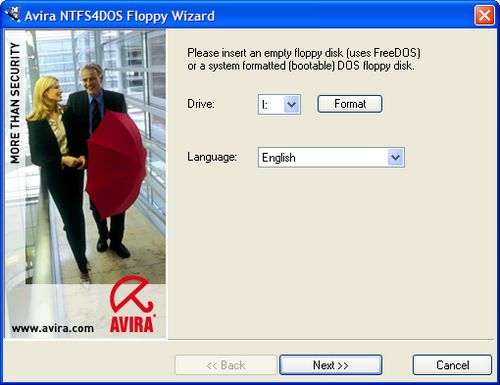
Scegliamo con attenzione la lettera attribuita al sistema alla nostra pendrive.
Se necessario formattiamo la penna con file system FAT.
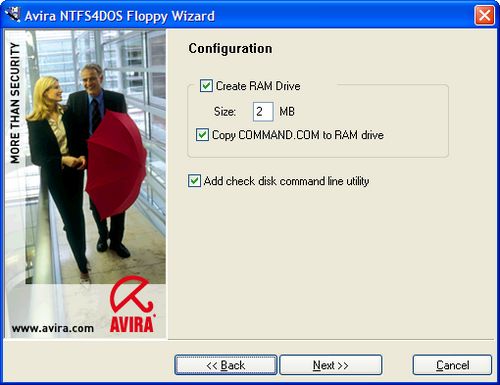
Nell'immagine alcune funzionalità che potrete utilizzare a vostra scelta.
- Create RAM drive = crea un disco virtuale molto veloce nella RAM;
- Copy COMMAND.COM to RAM drive = durante il boot viene copiato l'interprete comandi nella RAM virtuale;
- Add Check Disk command line = sinceramente questa funzionalità non l'ho compresa ;-)
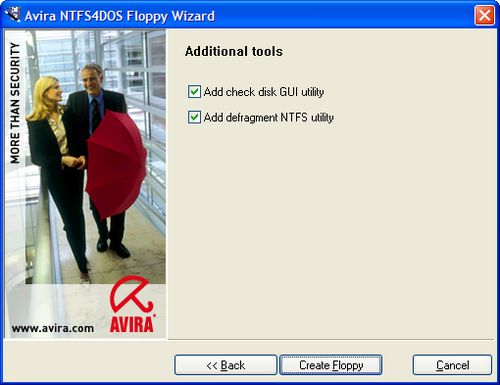
Anche queste funzionalità possiamo togliere.
- Add check disk GUI utility
- Add defragment NTFS utility
Conclusa la procedura avviate la pendrive attraverso il BIOS.
Esempio dei file di avvio senza nessuna funzionalità aggiuntive. Abbiamo solo l'avvio del driver per NTFS e per le periferiche USB.
AUTOEXEC.BAT
@echo off
rem @if exist vtmode.com vtmode.com
set ramd=
cls
LH NTFS4DOS.EXE
CONFIG.SYS
dos=high,umb
devicehigh=A:\himem.exe
123?DEVICEHIGH=A:\umbpci.sys
DEVICEHIGH=A:\udma2s.sys
Attenzione la tastiera è impostata sul modello inglese e quindi ha una diversa impostazione dei tasti.
Annotazioni:
Nel test che ho effettuato con il mio PC ho provato ad utilizzare la penna ma digitando il comando DIR sui dischi C: e D: mi è apparso l'errore 'interrupt divide by 0'. Può essere che a voi questo tipo di errore non capiti.
» Inizio pagina
Metodo alternativo: creare pendrive DOS con Rufus
Per creare una pendrive con il sistema operativo DOS (FreeDOS) in maniera semplice potete utilizzare il programma portatile e gratuiti Rufus.
Rufus è compatibile con Windows XP e versioni successive sia a 32 che 64 bit.
L'utilizzo del programma è semplice:
• Scaricate e avviate il programma Rufus;
• Selezionate la lettera della pendrive da formattare (quick format);
• Scegliete il file system:
- FAT per penne con meno di 2 GB;
- FAT32 per penne da 4GB a 32GB di capacità;
- NTFS da non utilizzare con il DOS.
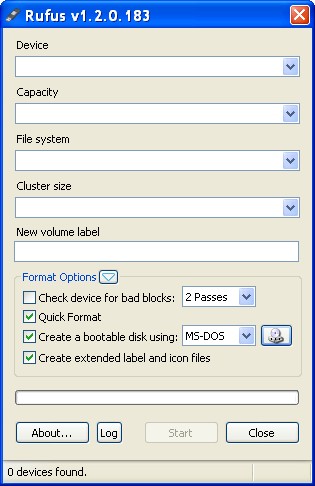
• Cliccate su START e avviate la procedura di creazione di una pendrive avviabile con sistema operativo DOS (FreeDOS).
» Inizio pagina
Alcuni comandi DOS
Un breve elenco di comandi DOS che vi possono essere utili.
• CD [NomeCartella] = per cambiare cartella;
• CD.. = per tornare indietro di una cartella;
• RD [NomeCartella] = per eliminare una cartella a patto che sia vuota;
• DEL [NomeFile.estensione] = per cancellare un file;
• DEL *.estensione = per cancellare un tutti di file che ha quell'estensione;
• DEL *.* = per cancellare tutti i file presenti nella cartella;
• DIR = per vedere i file contenuti in una cartella;
• DIR *.estensione = per vedere solo i file con determinata estensione;
Ricordatevi che in dos i nomi dei file non possono superare gli otto caratteri (più 3 per l'estensione p.e. 12345678.EXT), quindi i nomi lunghi saranno troncati dal carattere tilde ~ che è riproducibile tenendo premuto il tasto Alt e digitando in successione i numeri 126 sul tastierino numerico sulla destra della vostra tastiera estesa.
SUGGERIMENTO!
Nell'articolo Download: utility specifiche per pendrive troverete altre applicazioni per creare in maniera automatica pendrive avviabili senza avere il lettore di Floppy Disk.
Siti utili:
Su Bootdisk project, Allbootdisks.com e Bootdisk.com potrete trovare i file immagine di dischi DOS.
» Inizio pagina
Giampietro Meneghelli
Lidweb.it
Ultimo aggiornamento: 01/11/2018
L'articolo non è riproducibile senza il consenso dell'autore
Siti web e indirizzi utili
call_made HOWTO: I have no floppy drive, how do I boot DOS from a USB Memory device!!
(PCperspective.com)
call_made Rendiamo bootable una PenDrive
(Megalab.it)
call_made Aggiornare il BIOS senza un lettore floppy
(Tomshw.it)
call_made Boot da USB pendrive
Traduzione in italiano dell'articolo pubblicato da WeetHet.
call_made NTFS4DOS
Ovvero come cancellare o copiare dei file sui dischi NTFS avviando il computer con un floppy di boot (megalab.it)
call_made Boot da Usb
(Hwupgrade.it)
» Inizio pagina
Altri articoli consigliati
Creare una pen drive avviabile con Windows XP
Download: utility specifiche per pendrive
Creare un disco di emergenza in Windows
Guida aggiornata come installare Linux su pendrive
Risorse e driver per utilizzare porte USB in DOS
» Inizio pagina
Tags: Boot, Programmi portatili
» Inizio pagina
